Das Branchenbuch - Ihr digitales Schaufenster
Die Profilseite ist Ihr digitales Schaufenster bei ImmobilienScout24. Mit Ihrem Eintrag präsentieren Sie sich dort, wo Vermieter, Verkäufer und Interessenten nach ihrem Immobilienexperten suchen. Und das auf allen Endgeräten! Mit einer professionellen Profilseite treten Sie als kompetenter Ansprechpartner für die Immobilienvermarktung in Ihrer Region auf.
In 10 Schritten zum optimalen Branchenbuch-Eintrag
- Firmenlogo einbinden
- Individuelles Hintergrund-Bild einstellen
- Foto & Kontaktdaten des Hauptansprechpartners hinterlegen
- "Über uns"-Beschreibung erstellen
- Tätigkeitsregionen, Spezialisierungen & weitere Dienstleistungen eintragen
- Eigene Dokumente hochladen
- Kundenbewertungen Ihrer Interessenten und Auftraggeber anzeigen lassen
- Referenzen Ihrer zufriedenen Kunden hinterlegen
- Image-Video einbinden
- Fotos & Kontaktdaten weiterer Ansprechpartner anlegen
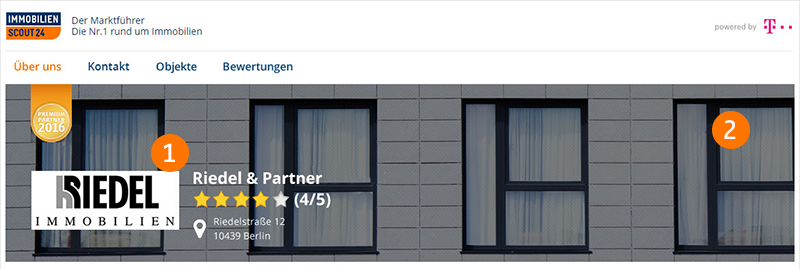

Firmenlogo einbinden
Präsentieren Sie sich mit Ihrem Logo. So wirkt ihr Branchenbuch-Eintrag professionell. Ihr Firmenlogo laden Sie im ScoutManager-Bereich "Firmendaten" im Feld "Ihr Firmenlogo" hoch.
Tipp: Vermeiden Sie große Weißflächen um Ihr Logo. So wird es besser sichtbar und ist schneller zu erfassen.

Individuelles Hintergrund-Bild einstellen
Geben Sie Ihrem Eintrag eine persönliche Note, indem Sie ein individuelles Hintergrund-Bild wählen. Laden Sie Ihr Bild im Bereich "Branchenbuch-Daten" im Feld "Hintergrundbild" hoch. Das optimale Format für das Hintergrundbild ist 984x260 Pixeln bei 72 dpi.


"Über uns"-Beschreibung erstellen
Mit mehr Informationen über Sie und Ihr Unternehmen, können sich Interessierte einen besseren Eindruck verschaffen. Ihre "Über uns"-Beschreibung können Sie im ScoutManager-Bereich "Branchenbuch-Daten" im Feld "Über uns" einfügen.

Image-Video einbinden (nur beim Highlight-Eintrag)
Ein Imagevideo gibt potentiellen Kunden einen einzigartigen Einblick in Ihr Unternehmen - der perfekte Türöffner. Ihr Video binden Sie unter "Branchenbuch-Daten" im Feld "Video über Ihr Unternehmen" ein.

Foto & Kontaktdaten des Hauptansprechpartners hinterlegen
Mit einem Foto hinterlassen Sie einen persönlichen Eindruck. Ihr im ScoutManager festgelegter Branchenbuch-Kontakt wird auf der Profilseite als Ansprechpartner mit Foto und Kontaktdaten angezeigt. Haben Sie keinen Branchenbuch-Kontakt angelegt, wird Ihr Standardkontakt abgebildet.
Über den ScoutManager-Bereich "Kontaktadressen" können Sie zu jeder Kontaktperson ein Bild und die Kontaktdaten hinterlegen. Zum Foto hinzufügen klicken Sie in Ihren Kontakten auf "Foto hochladen" und wählen Sie Ihre gewünschte Datei aus. Das optimale Format für Kontaktbilder ist 100x110 Pixel bei 72 dpi.
Wie bestimme ich den Branchenbuch-Kontakt?
Den Branchenbuch-Kontakt legen Sie ebenfalls in Ihren Kontaktadressen fest. Klicken Sie dazu den Link "Kontaktadresse Branchenbuch" (links oben neben "Neuer Kontakt") und wählen Sie im Drop-down-Menü die Person aus, die als Hauptansprechpartner erscheinen soll.

Tätigkeitsregionen, Spezialisierungen & weitere Dienstleistungen eintragen
Überzeugen Sie mit Ihrem gesamten Leistungsspektrum. Diese Angaben tragen Sie im ScoutManager-Bereich "Branchenbuch-Daten" im Feld "Service" ein.
Tipp: Erhöhen Sie außerdem Ihre Chance, gefunden zu werden, indem Sie unter der Registerkarte "Firmendaten" unter "Ihre Firmendarstellung" Ihre Tätigkeits- und Vermarktungsschwerpunkte einstellen.

Referenzobjekte
Überzeugen Sie potenzielle Kunden von Ihrer Kompetenz und Expertise und präsentieren Sie hier Ihre bereits vermarkteten Objekte als Referenzen.

Fotos & Kontaktdaten weiterer Ansprechpartner anlegen
Stellen Sie Ihr Team vor und lassen Sie Bilder sprechen. Über den ScoutManager-Bereich "Kontaktadressen" können Sie Kontaktpersonen inkl. Bild anlegen. Klicken Sie auf den Button "Neuer Kontakt", um ein neues Teammitglied hinzuzufügen. Gehen Sie dann beim entsprechenden Kontakt auf "Foto hochladen" und wählen Sie Ihre gewünschte Foto-Datei aus.
Damit die Person im Bereich "Unser Team" auf der Profilseite erscheint, müssen Sie abschließend beim entsprechenden Kontakt in der rechten Spalte auf den Link "Für Branchenbuch-Profil aktivieren" klicken.

Kundenbewertungen anzeigen lassen
Sichern Sie sich wertvolle Aufträge, indem Sie als verlässlicher Anbieter auftreten, der gern weiterempfohlen wird. Die Anzeige Ihrer Bewertungen können Sie im ScoutManager unter "Statistik" "Meine Bewertungen" bearbeiten.

Sammeln Sie Eigentümerbewertungen! Laden Sie aktiv Ihre Auftraggeber zu einer Bewertung ein. Mehr Informationen finden Sie hier.

Referenzen hinterlegen
Lassen Sie Kunden in der Rubrik "Referenzen" für Sie sprechen. Hinterlegen Sie dazu im ScoutManager-Bereich "Branchenbuch-Daten" die Stimmen Ihrer zufriedenen Kunden im Feld "Referenzen".

Eigene Dokumente hochladen
Hinterlegen Sie Image-Broschüren, Wegbeschreibungen und andere Dokumente, die Sie und Ihre Dienstleistung näher beschreiben. Ihre gewünschten Dokumente können Sie im ScoutManager unter "Mein Konto" "Branchenbuch-Daten" im Feld "Dokumenten-Upload" hochladen.
Hier gibt es die passenden Antworten!